Roop 1.2.3 最新软件包和使用说明!
又更新咯,又更新咯,这次更新可能有大家期待内容哦!
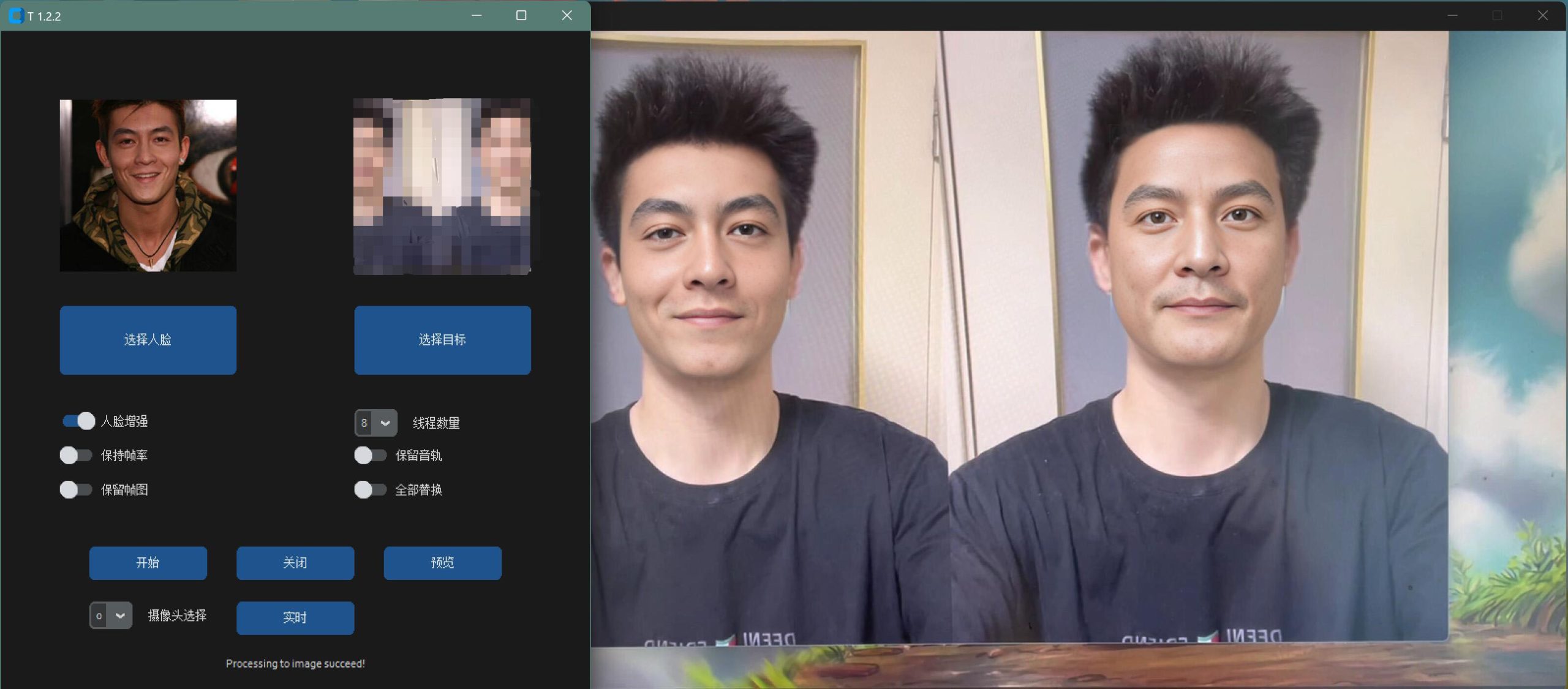
昨天晚上roop突然就更新到了1.2.0版本,具体更新的文件如下:
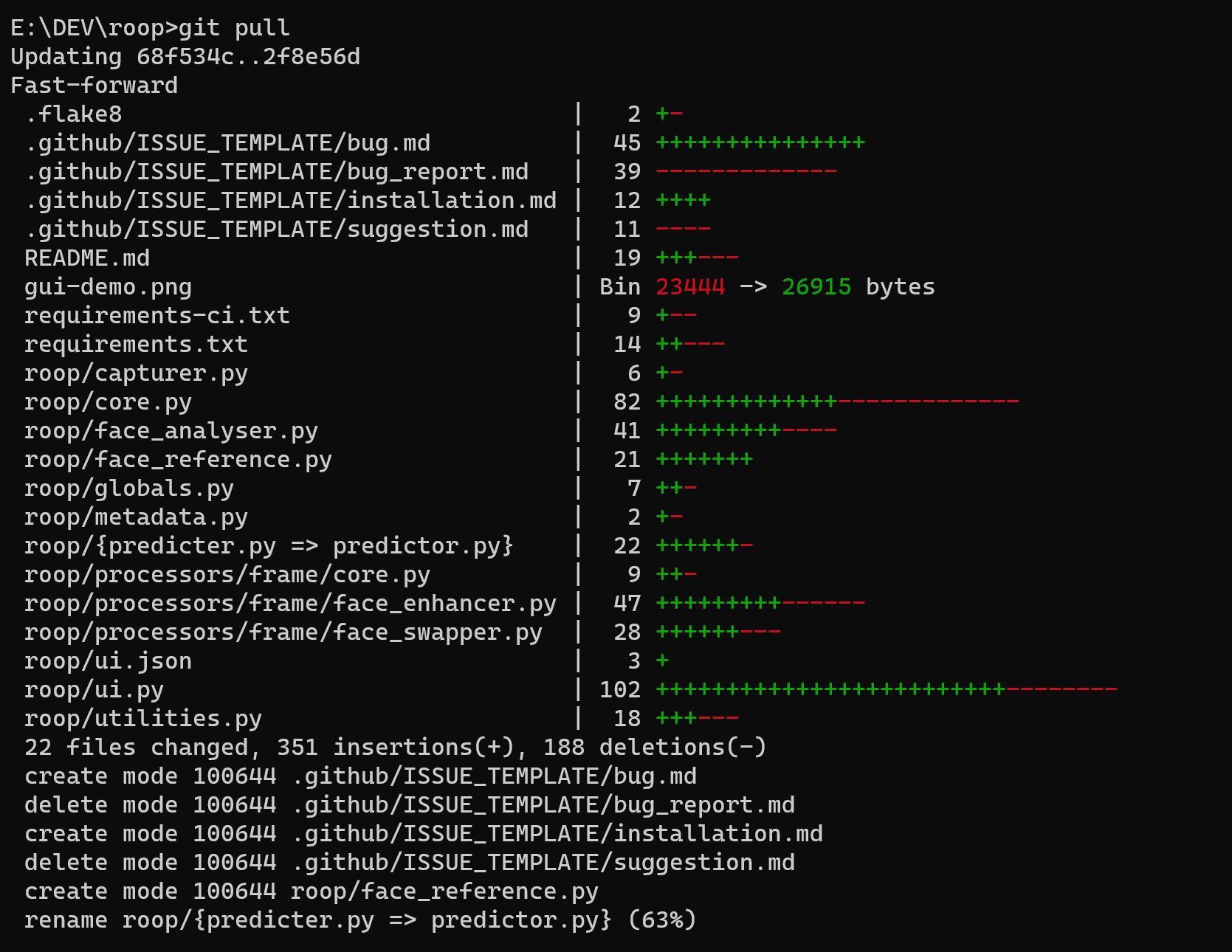
更新的内容如下:
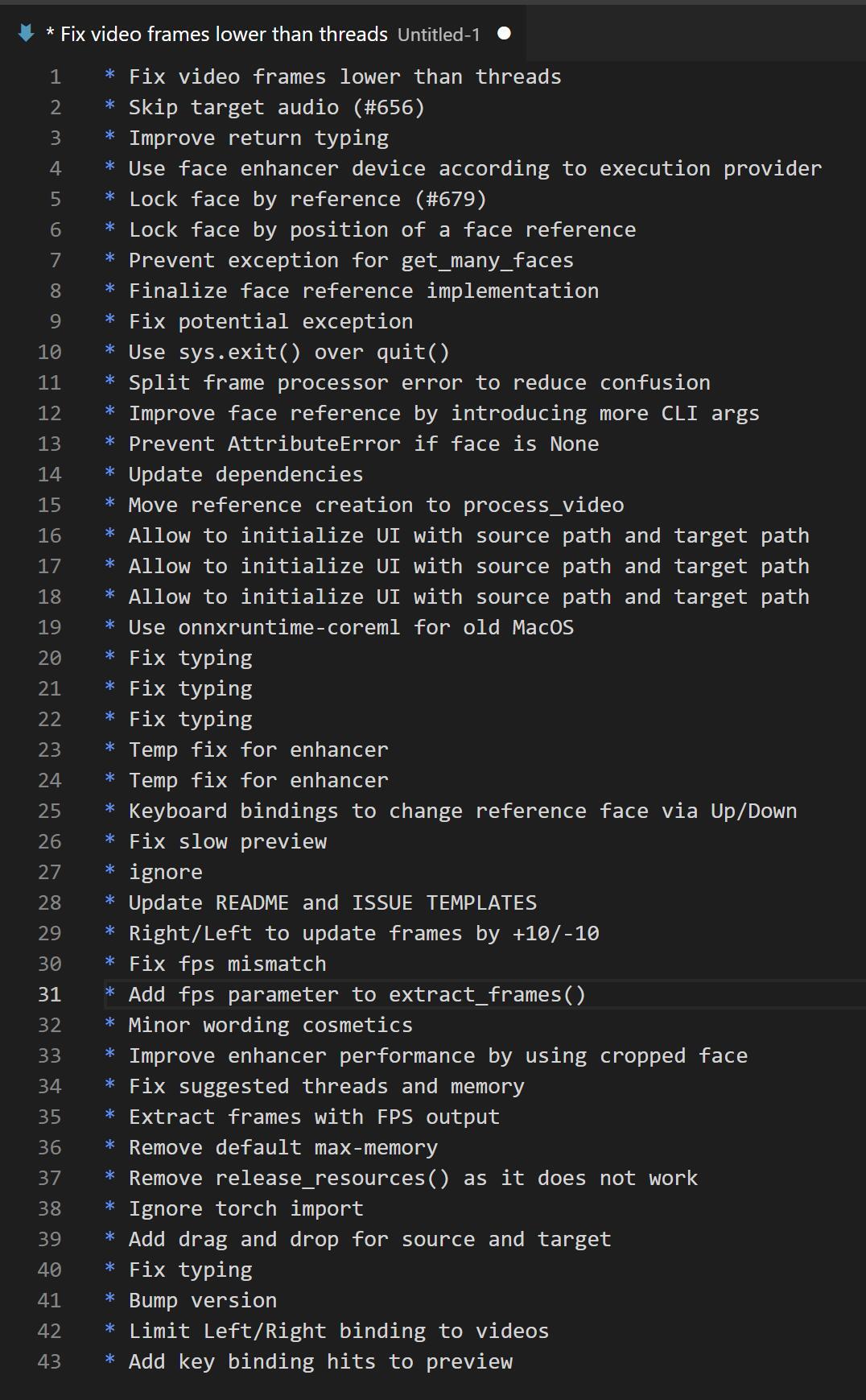
我熬夜看了所有更新的代码,提炼了一下这次更新的核心内容。
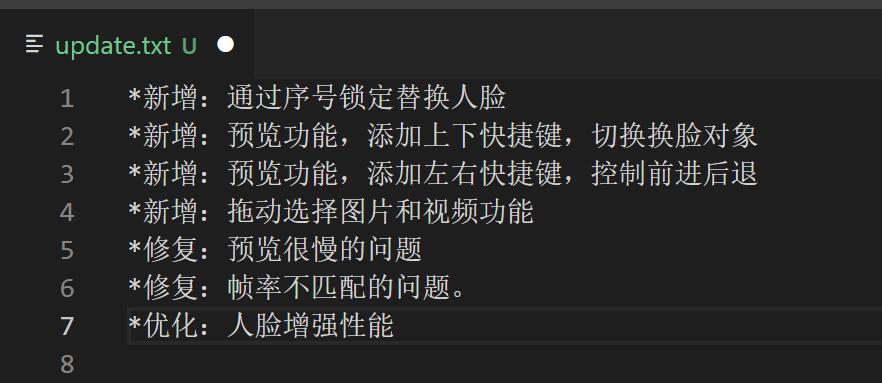
更新后的界面如下,界面变化不大,修改了一些描述。主要是功能上的更新。
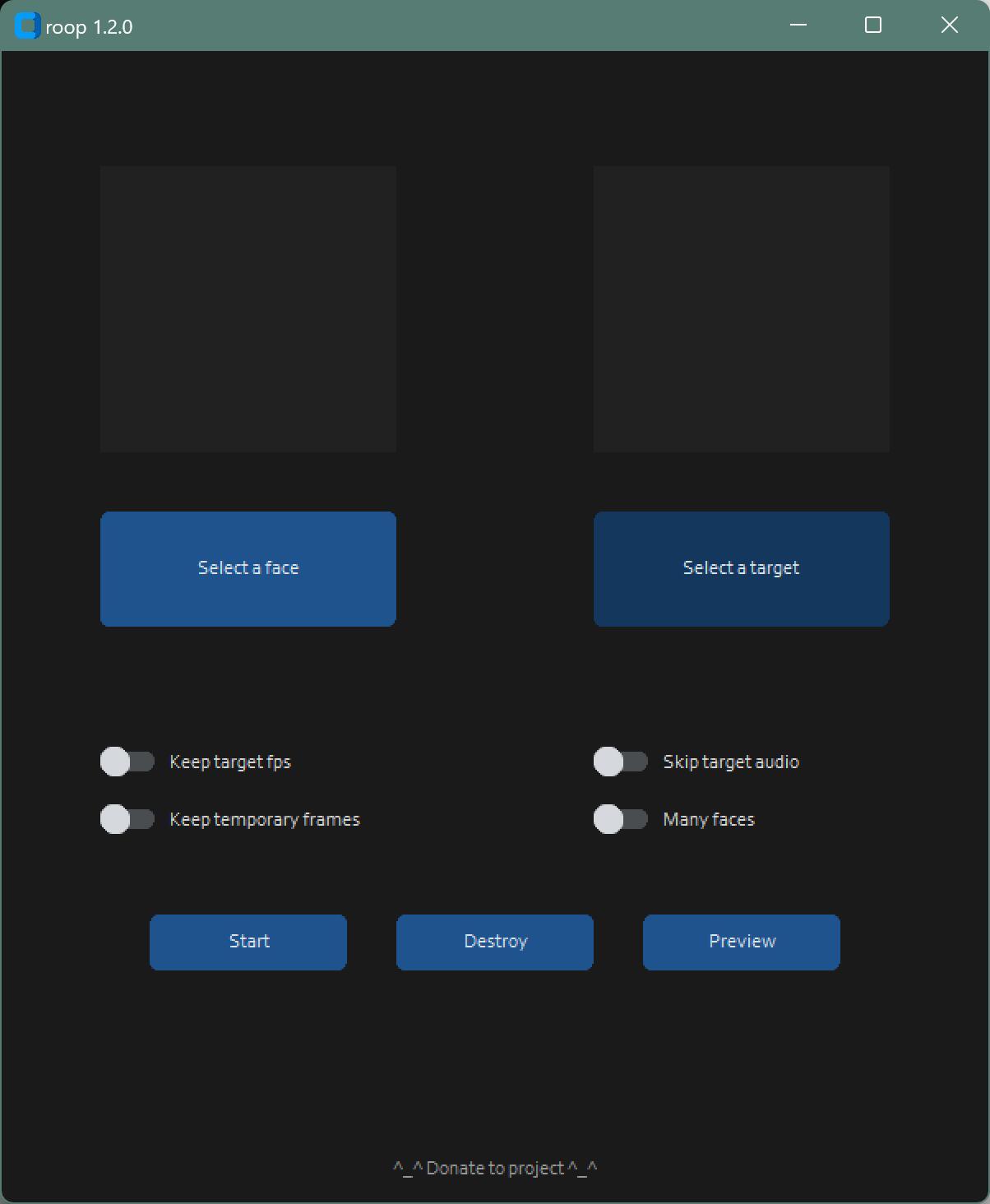
下面就分别来讲一下这些更新具体体现在哪里,如何使用。
指定人脸的替换
这个功能应该是非常实用的一个功能,在之前的版本中,只能换默认的一个人或者全部。现在终于可以指定人物进行替换了。
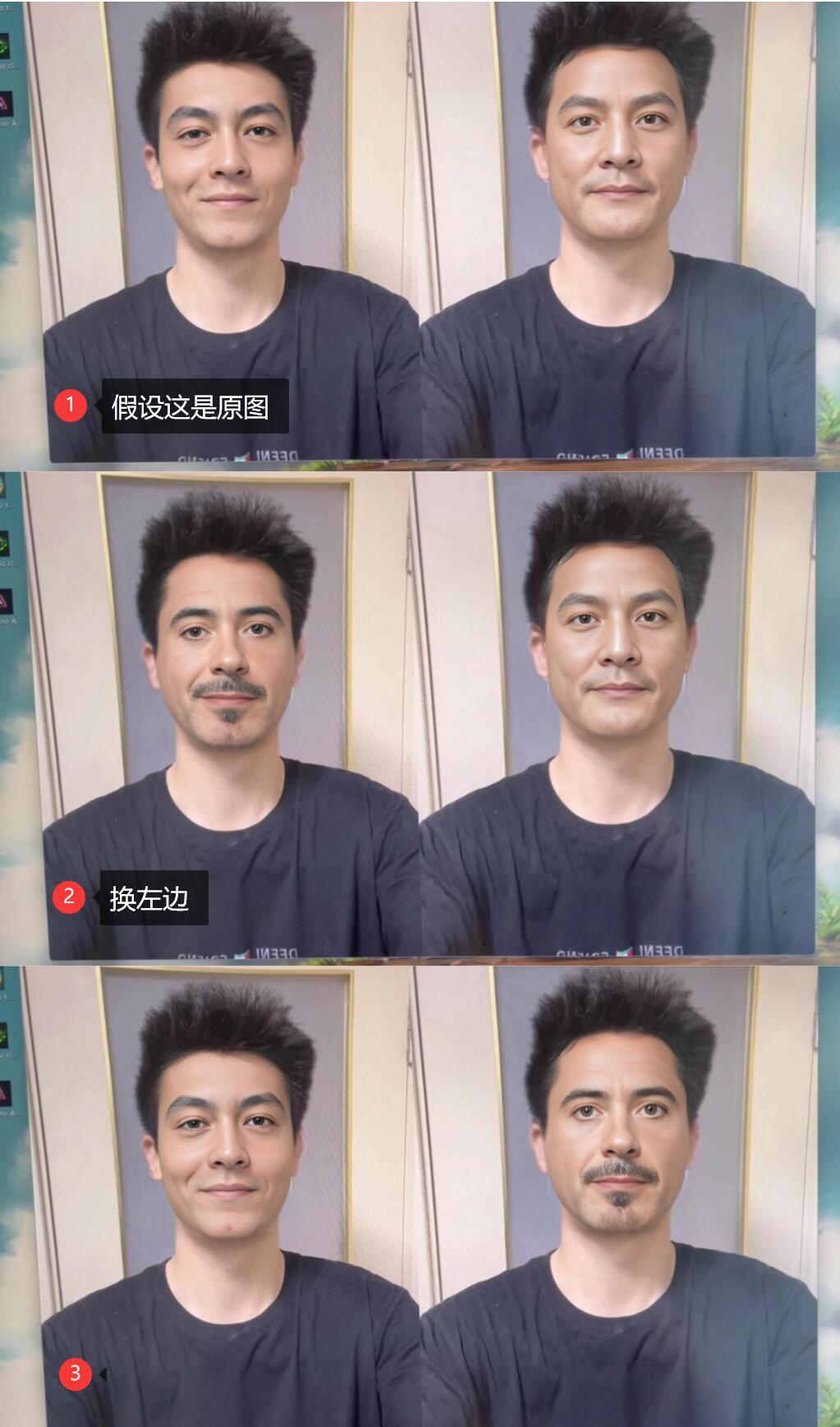
预览功能改进和优化
这是第二大更新点,优化主要指的是提升了预览的流畅性。基本能流畅使用了。
改进是指增加了上、下、左、右的快捷键功能。
上下可以切换换脸目标
左右可以快进快退预览帧
通过拖拽选择素材
刚有人提取这样的需求,就立马又更新了,也挺不错!
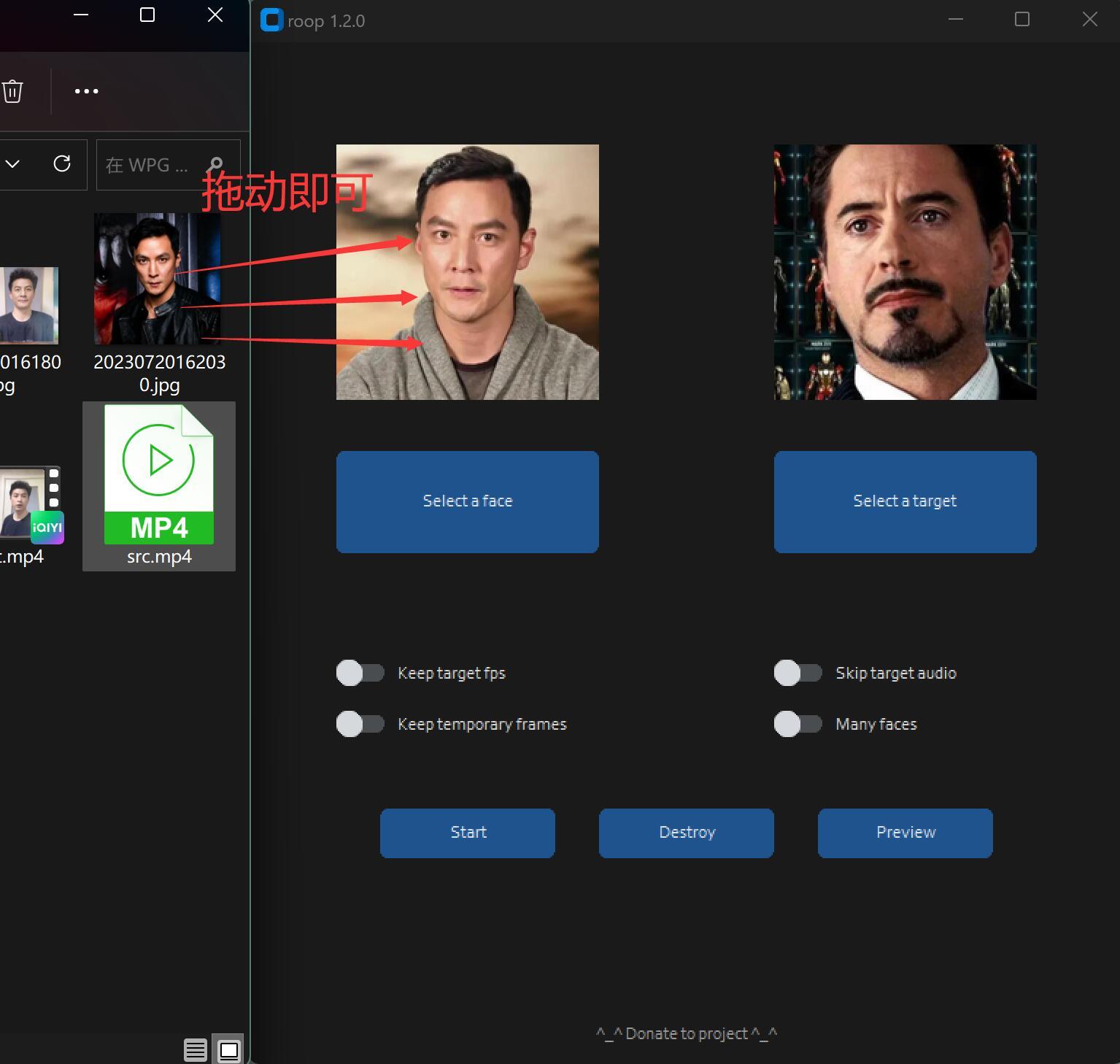
这个主要是便捷性上的提升,只要在文件夹里面拖动图片或者视频到指定位置,即可选中。
修复帧率的问题
之前版本中,可能会出现合成前后视频长短不一样,声音和画面不同步的情况,这个版本进行了修复。
提升人脸增强的速度
人脸增强整体来说会比较慢,所以这次进行了优化,但是我感觉是个“负优化”。
增加摄像头选择功能
这是星球版的更新内容,上一个版本添加了一个实时换脸的功能,这次也完善一下。
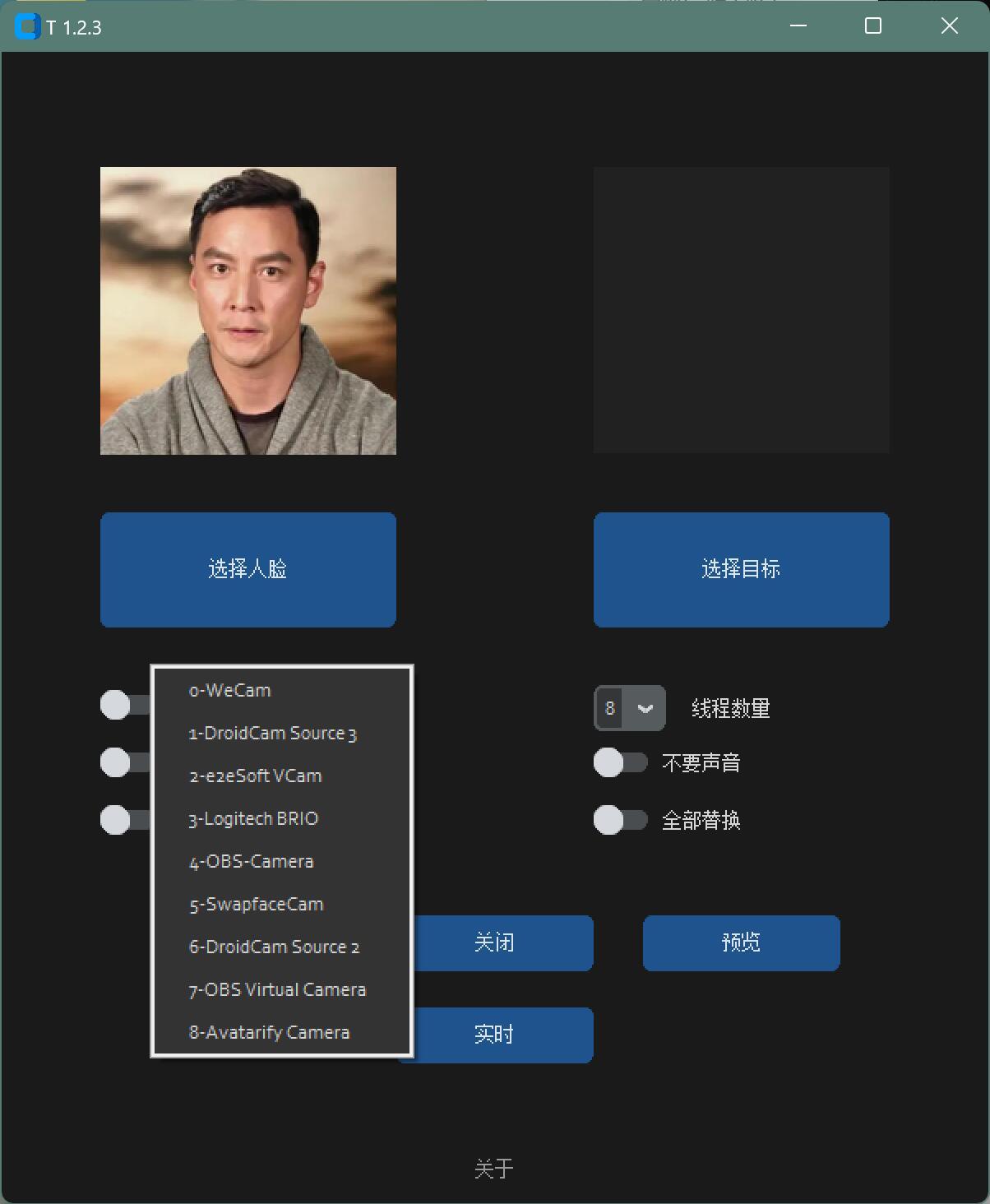
当时时间比较紧迫,使用了默认的摄像头编号。
如果你的电脑上有多个摄像头,或者多个虚拟摄像头,就会出现无法使用的情况。
这次修改了代码,添加了摄像头列表,只要点击选中你当前的摄像头,就可以了。
如何使用指定人脸的功能?
虽然我知道大概的意思,但是还是摸索了好一阵子。更新说明中说可以锁定人脸,并且添加了几个相关的参数。
一开始,我以为是需要自己去设置这些参数,在界面上添加新的内容,这样搞起来就有点麻烦。
后来调试的时候一直有问题,才发了这个问题的答案。指定人脸其实通过预览界面来实现的。
如果要指定换脸对象,操作步骤如下:
- 设置好人脸和视频(图片)
- 点击预览(Preview)
- 按 左右(< > )键选中具体的视频帧
- 按上下(↑ ↓)键选中具体的目标人脸
- 点击开始换脸。
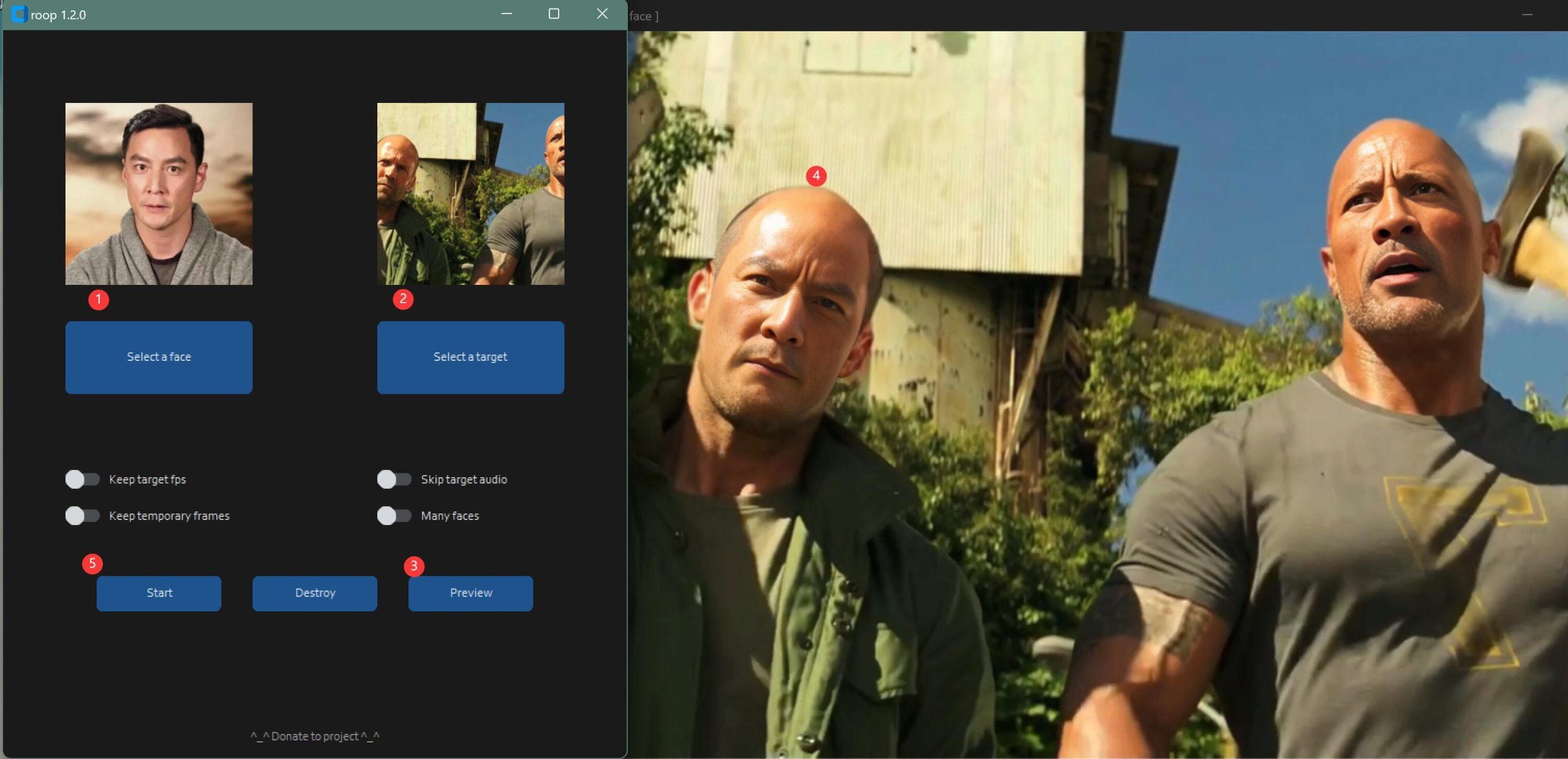
这样就可以把指定的人脸替换掉了。因为用到了人脸相似度算法,所以有一个阈值,如果你换脸结果不稳定,有些跳动,可以修改参数–similar-face-distance 。越小越容易匹配上。
如何使用实时换脸功能?
这个功能在上一篇中有做过介绍,这次主要是加了一个设备选择列表。

具体的操作步骤是
①选择人脸,人脸增强(可选)
②选择摄像头
③点击实时
④ 查看效果。
因为UI逻辑和底层函数有所变化,所以修改这个功能也花了一些时间。实时的情况和视频换脸有所不同,所以代码上也做了区分。
软件已经全部打包放到网盘,发送roop即可获取。软件的基本操作和配置要求,请参考以往的文章。
公众号版1.2.0,完全同步roop主库,已经全部更新到最新。
知识星球版1.2.3,除了更新常规内容外,主要做了如下修改:
- 界面上添加人脸增强和针对不同显卡的线程选项
- 增加了实时换脸功能,支持实时人脸增强
- 默认就是真·男人·无所顾忌~~
- 汉化了界面和提示信息
- 另外把这次增强bug给改回去了,否则会有一个巨明显的框(抓狂了好久)!!!
其他就不多说了,修修改改,打包装箱,Debug了好久,有点小疲惫~~
大家玩得开心!
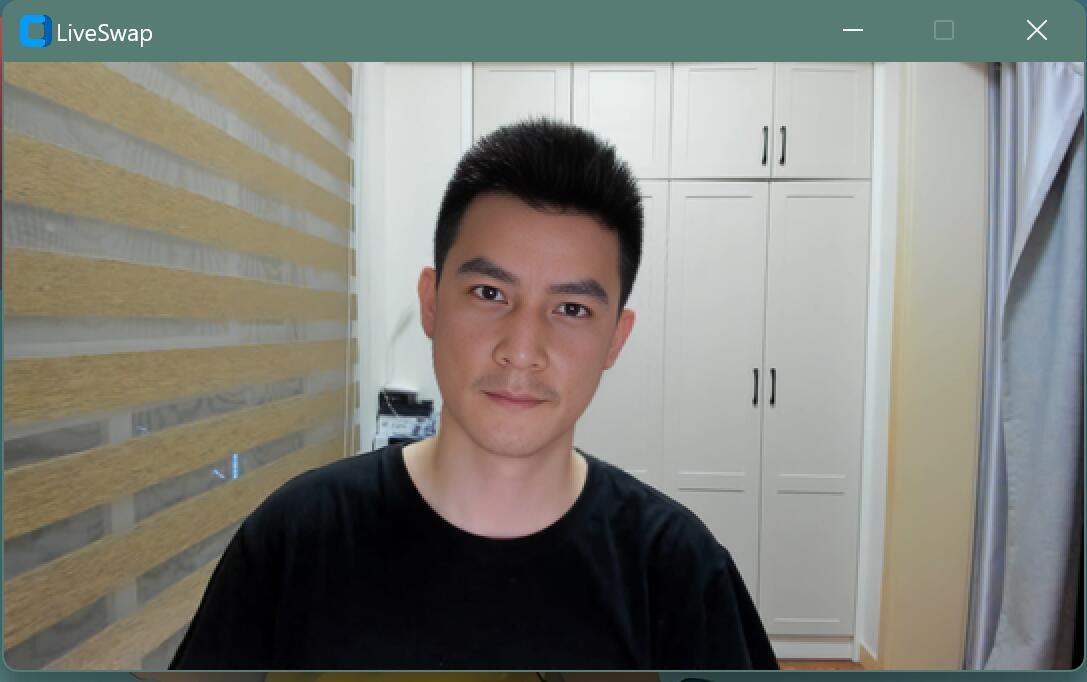
晚安!



roop
注意:是给微信公众号托尼不是塔克,发送roop